როგორ დავაყენო საკუთარი მელოდია Samsung Galaxy მოწყობილობის შემომავალ ზარებსა და შეტყობინებებზე
Samsung Galaxy-ის სმარტფონების და პლანშეტების ბევრ მოდელზე ზარებსა და შეტყობინებებზე ნაგულისხმევადაა დაყენებული ერთი და იგივე მელოდია.
თუ შენს ირგვლივ ბევრი ხალხია, ამ მელოდიის გაგონებისას შეიძლება იფიქრო, რომ შენ გირეკავენ ან გწერენ და შეამოწმო სმარტფონი. ან პირიქით, იფიქრო, რომ ეს მელოდია შენი ტელეფონიდან არ ისმის და შესაბამისად, გამოგრჩეს რაიმე მნიშვნელოვანი ზარი ან შეტყობინება. ასეთი სიტუაციების თავიდან ასარიდებლად შეგიძლია დააყენო უნიკალური მელოდია შემომავალ ზარებსა და შეტყობინებებზე.
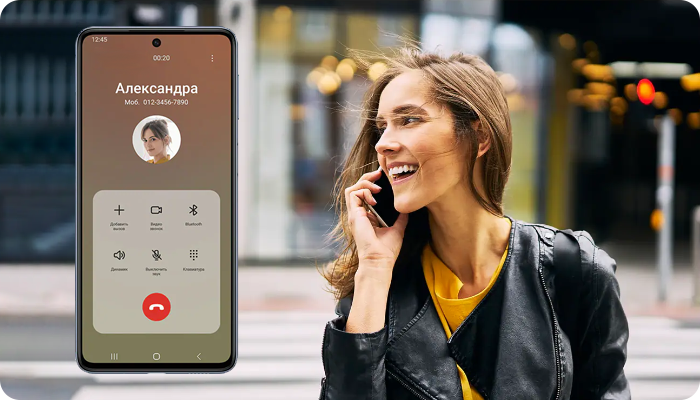
როგორ დავაყენო მელოდია შემომავალ ზარებზე



ამავე ველში იქნება მითითებული იმ მელოდიის სახელი, რომელიც ზარზეა დაყენებული.

შენიშვნა:
თუ მესამე მხარის ფაილ-მენეჯერი გაქვს დაყენებული (მაგალითად Total Commander), სმარტფონი შემოგთავაზებს ფაილის ამ აპლიკაციის მეშვეობით მოძებნას. საჭირო კომპოზიციის ასარჩევად გადადი შენს მოწყობილობაში არსებულ იმ საქაღალდეზე, სადაც შენახულია ეს ფაილი.
მელოდიების სიის სანახავად (როგორც ქვემოთ მოცემულ ეკრანის ანაბეჭდზეა ნაჩვენები), აირჩიე აპლიკაცია „SecSoundPicker“.
არასტანდარტული მელოდიის დასაყენებლად საჭიროა შენს მოწყობილობაზე ჩამოტვირთული იყოს რაიმე სახის მუსიკალური ფაილი.


- თუ გსურს მელოდია თავიდან დაიწყოს, გამორთე სლაიდერი „შერჩეული მონაკვეთის დაკვრა“.
- თუ არ გსურს მელოდია თავიდან დაიწყოს, გაააქტიურე სლაიდერი „შერჩეული მონაკვეთის დაკვრა“ და აირჩიე მისი დაწყების ადგილი დასახელების ქვემოთ განთავსებული შკალის გამოყენებით.


- თუ გსურს ადრე დამატებული მელოდიების წაშლა, დააჭირე ღილაკს „—“ (მინუსი) სიმღერის სახელწოდების მარჯვენა მხარეს.
- სტანდარტული მელოდიების სიიდან წაშლა შეუძლებელია.
როგორ დავაყენო ახალი SMS-შეტყობინების მელოდია





ამავე ველში მითითებული იქნება იმ ხმის დასახელება, რომელიც ახალი შეტყობინებებისთვის მელოდიად არის დაყენებული.

შენიშვნა:
თუ მესამე მხარის ფაილ-მენეჯერი გაქვს დაყენებული (მაგალითად Total Commander), სმარტფონი შემოგთავაზებს ფაილის ამ აპლიკაციის მეშვეობით მოძებნას. საჭირო კომპოზიციის ასარჩევად გადადი შენს მოწყობილობაში არსებულ იმ საქაღალდეზე, სადაც შენახულია ეს ფაილი.
მელოდიების სიის სანახავად, როგორც ქვემოთ მოცემულ ეკრანის ანაბეჭდზეა ნაჩვენები, აირჩიე აპლიკაცია „SecSoundPicker“.

როგორ დავაყენო ხმა აპლიკაციის შეტყობინებებზე




ამავე ველში მითითებული იქნება შეტყობინებაზე ამჟამად დაყენებული აუდიო ფაილის სახელწოდება.
შენიშვნა:
თუ მესამე მხარის ფაილ-მენეჯერი გაქვს დაყენებული (მაგალითად Total Commander), სმარტფონი შემოგთავაზებს ფაილის ამ აპლიკაციის მეშვეობით მოძებნას. საჭირო კომპოზიციის ასარჩევად გადადი შენს მოწყობილობაში არსებულ იმ საქაღალდეზე, სადაც შენახულია ეს ფაილი.
მელოდიების სიის სანახავად, როგორც ქვემოთ მოცემულ ეკრანის ანაბეჭდზეა ნაჩვენები, აირჩიე აპლიკაცია „SecSoundPicker“.

როგორ დავაყენო ახალი ხმა SMS-შეტყობინებებსა და აპლიკაციის შეტყობინებებზე
ზარის მელოდიისგან განსხვავებით, SMS და აპლიკაციის შეტყობინებებზე არასტანდარტული ხმის დაყენებას ვერ შეძლებ პირდაპირ აპლიკაციის პარამეტრებიდან. თავდაპირველად საჭიროა მისი დაკოპირება ტელეფონის მეხსიერებაში „შეტყობინებების“ (Notification) საქაღალდეში. ამის გაკეთება ნებისმიერი ფაილ-მენეჯერით შეგიძლია. მაგალითად, აპლიკაციიდან „ჩემი ფაილები“.
მადლობა გამოხმაურებისთვის!
უპასუხე ყველა კითხვას.